Agora você pode monitorar a velocidade de sua conexão com a Internet que está recebendo de provedores de serviço usando o indicador de velocidade de rede na barra de status do Android. Mencionamos dois métodos de trabalho. Leia a postagem para saber sobre isso
[dropcap]eu[/dropcap]Em alguns dispositivos como o Mi android, há um recurso integrado de exibição do indicador de velocidade da rede em uma barra de status. Mas não está presente na maioria dos dispositivos Android. E é por isso que estamos aqui com um ajuste legal do Android que permitirá que você adicione esse recurso ao seu dispositivo Android. Essa é a maneira genial de analisar a velocidade da rede, pois você estará analisando a velocidade da rede ao vivo a que seu android está conectado também. E para esta técnica, você usará um conhecido tweaker que é o instalador Xposed. Portanto, dê uma olhada no guia completo discutido abaixo para prosseguir.
Verifique também: Como adicionar o recurso de janelas flutuantes no Android
Como adicionar o indicador de velocidade de rede na barra de status do Android
O método é bastante simples e você só precisa de um dispositivo Android com root que permitirá que um instalador Xposed seja executado em um dispositivo. E depois de ter o instalador Xposed, você deve usar um módulo Xposed para adicionar o indicador de velocidade da rede na barra de status. Portanto, dê uma olhada nas etapas simples abaixo.
Leia também: Como reproduzir vídeos do YouTube em segundo plano sem enraizar no Android
Etapas para adicionar o indicador de velocidade de rede na barra de status do Android:
Etapa 1. Em primeiro lugar, você precisa de um dispositivo Android com root, pois o instalador Xposed só pode ser instalado em um dispositivo Android com root, portanto, faça o root do seu Android para continuar. O enraizamento anula a garantia do Android, então faça-o por sua própria conta e risco.
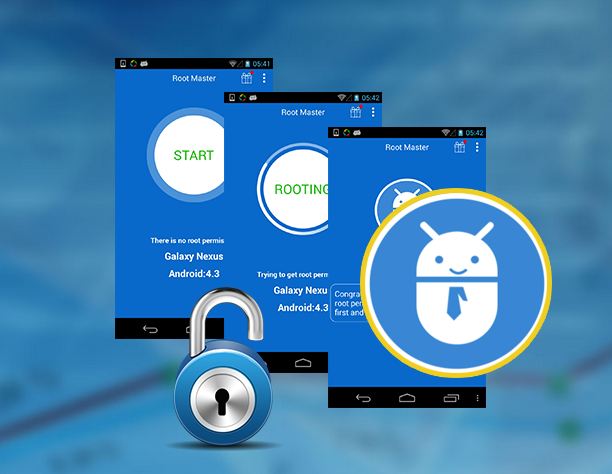
Passo 2. Depois de fazer o root em seu dispositivo Android, você deve instalar o instalador Xposed em seu Android e isso é um processo bastante demorado e, para isso, você pode prosseguir com nosso Guia para instalar o instalador Xposed no Android.
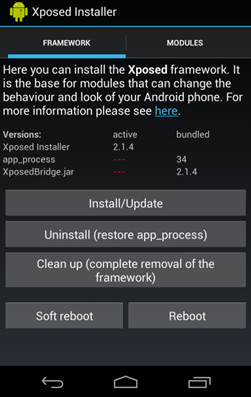
Etapa 3. Agora, depois de instalar o instalador Xposed em seu dispositivo, você precisa baixar seu módulo legal que é Xposed Indicador de velocidade da rede em seu dispositivo Android.
Passo 4. Agora instale o aplicativo em seu Android e habilite-o no instalador Xposed porque é um módulo Xposed e só funcionará em seu dispositivo se for habilitado a partir do instalador Xposed.
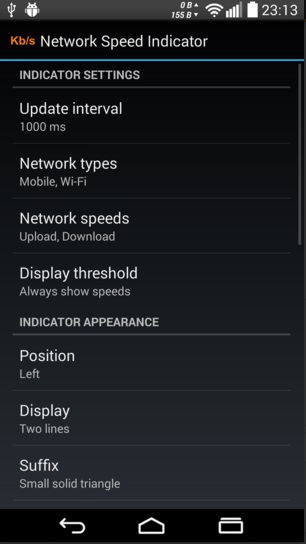
Etapa 5. Agora você verá que o indicador de velocidade de download e upload da rede será exibido na barra de status.
Isso é tudo e pronto, agora você tem um indicador de velocidade da rede e pode analisar a velocidade da rede em seu dispositivo Android.
Leia também: Como criar um ZIP Flash de recuperação para aplicativos Android
Método 2. Adicionar indicador de velocidade de rede sem raiz
Você pode adicionar um indicador de velocidade de rede em seu dispositivo Android sem fazer o root em seu dispositivo também! Há um aplicativo incrível disponível na loja do Google Play Internet Speed Meter Lite que exibe sua velocidade de internet na barra de status e mostra a quantidade de dados usados no painel de notificação. Isso ajuda a monitorar a conexão de rede a qualquer momento durante o uso do dispositivo.
Etapa 1. Em primeiro lugar, baixe e instale Medidor de velocidade da Internet Lite no seu dispositivo Android.
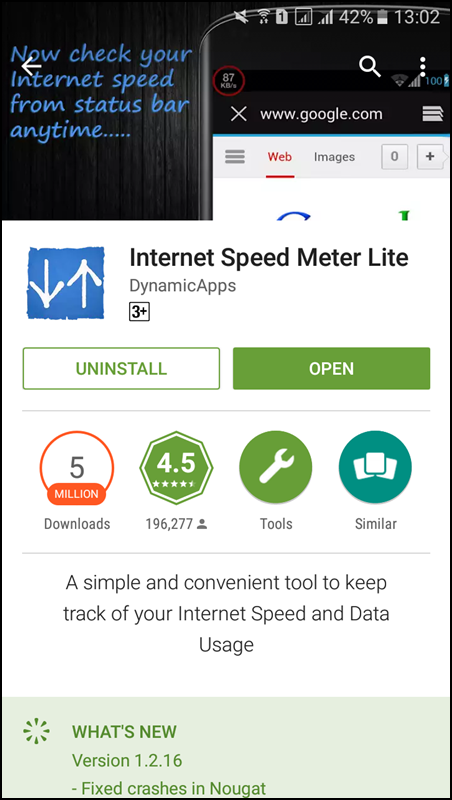
Etapa 2. Agora, depois de instalar, abra o aplicativo. Você verá a tela como abaixo.
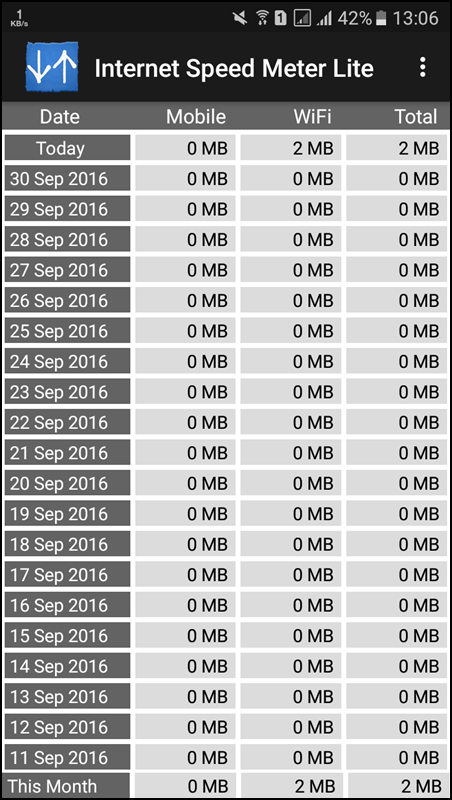
Etapa 3. Agora você precisa clicar nos três sinais pontilhados no canto superior direito da tela e abrir a opção “Preferências”
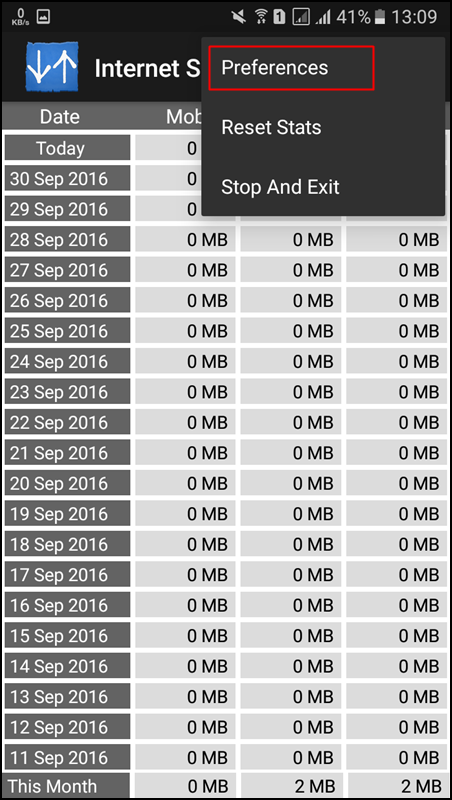
Etapa 4. Agora você precisa clicar em habilitar a opção “Mostrar velocidade UP / Down”
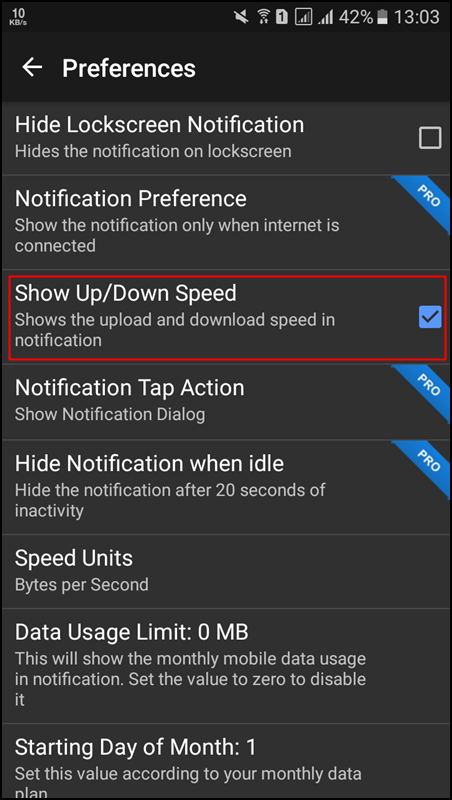
Etapa 5. Agora, basta sair do aplicativo e você poderá ver a velocidade da rede no painel de notificação
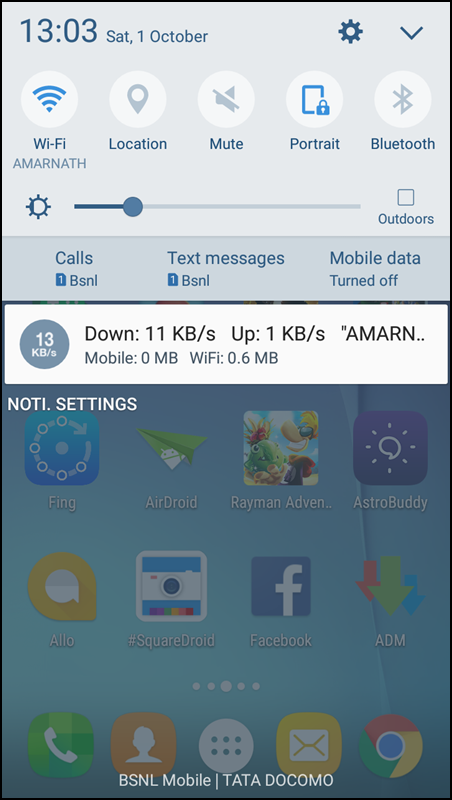
Então, isso é tudo sobre Adicionar indicador de velocidade de rede na barra de status do Android. Com isso, você pode facilmente adicionar este indicador de velocidade de rede legal em sua barra de status do Android e com isso você pode verificar a velocidade exata de qualquer rede à qual seu Android está sendo conectado . Portanto, use este truque hoje. Espero que você goste deste ajuste legal do Android, compartilhe com os outros também. Deixe um comentário abaixo se você tiver alguma dúvida relacionada a esse truque.
0 Comments